Page 1

Synology RackStation RC18015xs+
Unité d'expansion RXD1215sas
Guide d’installation rapide
Page 2
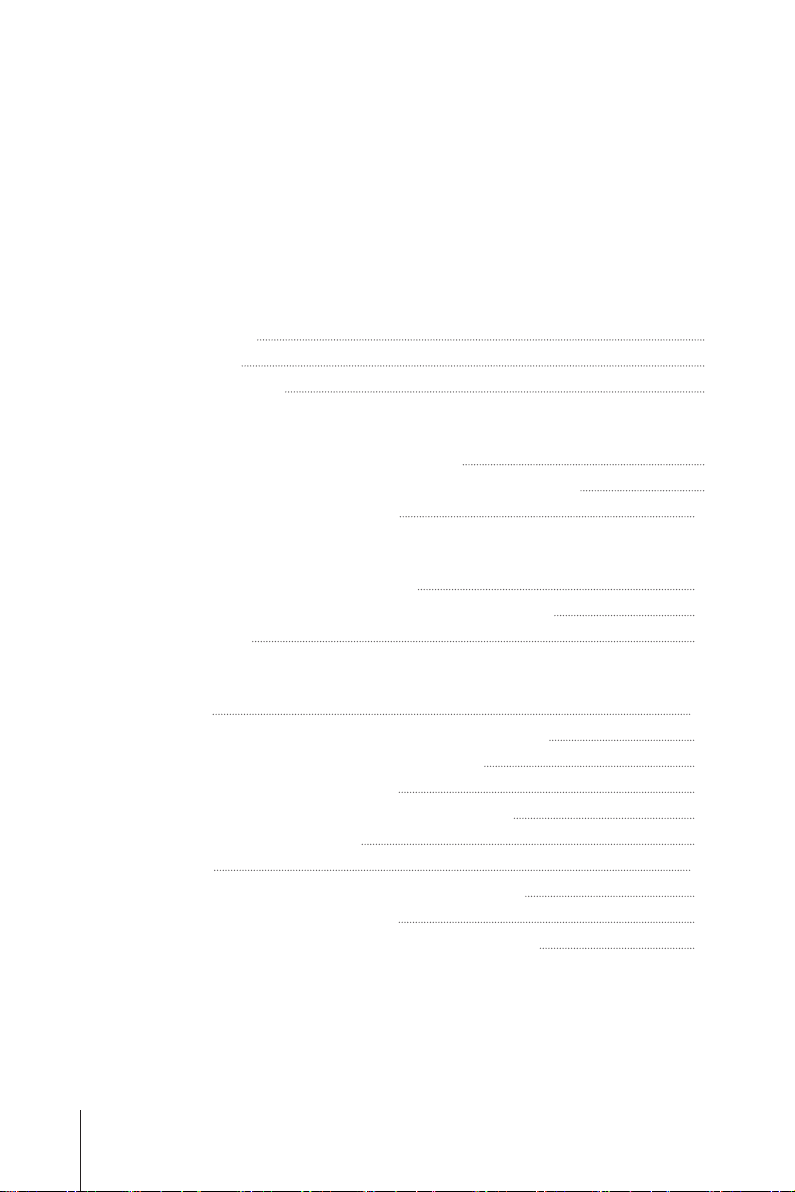
Table des matières
Chapitre 1 : Avant de commencer
Contenu de la boîte 3
Coup d'œil rapide 5
Instructions de sécurité 8
Chapitre 2 : Installation matérielle
Outils et pièces nécessaires pour l'installation 9
Installation des disques durs dans la Synology RXD1215sas 9
Connexion au Synology RC18015xs+ 12
Chapitre 3 : Installer DSM sur un RackStation
Installation de DSM avec Web Assistant 15
Conrmer la connexion et gérer les espaces de stockage 17
Plus d’informations 18
Chapitre 4 : Maintenance et extension
RC18015xs+ 19
Monter une carte d’interface réseau dans le RackStation 19
Ajoutez un module de RAM dans le RackStation 22
Remplacement d'une PSU défaillante 24
Remplacement d'un module de ventilateur défaillant 25
Remplacement d'un RackStation 25
RXD1215sas 27
Ajouter davantage d'unités d'expansion au cluster HA 27
Remplacement d'une PSU défaillante 28
Remplacement d'un module SAS / ventilateur défaillant 28
Annexe A : Caractéristiques
Annexe B : Tableau des voyants DEL
Synology_QIG_RC18015xs+_RXD1215sas_20150120
2
Page 3
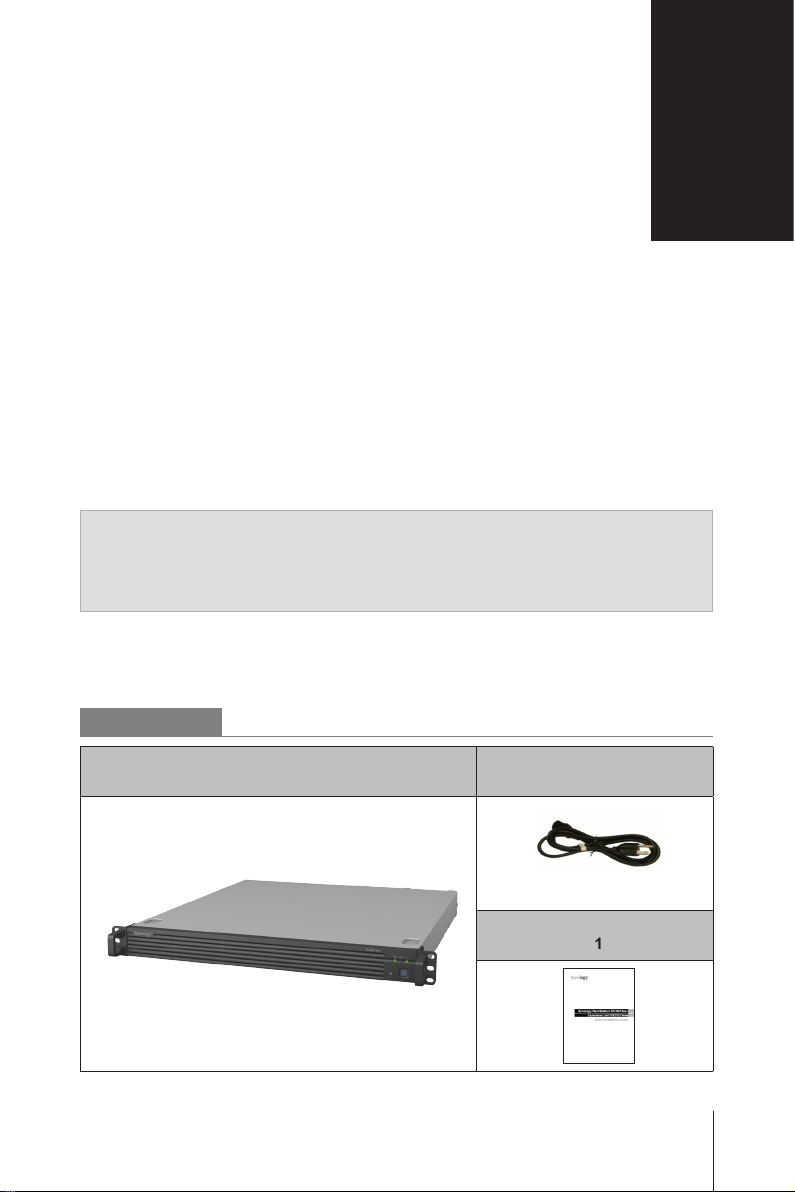
Chapitre
Avant de commencer
1
Nous vous remercions d'avoir acheté un Synology RackStation RC18015xs+
/ une unité d'expansion RXD1215sas. Avant d'installer votre nouveau RackS-
tation ou votre nouvelle unité d'expansion, veuillez vérier le contenu du colis
an de vous assurer que vous avez reçu les éléments ci-dessous.* Veillez
également à lire soigneusement les consignes de sécurité an d'éviter de vous
blesser ou d'endommager vos produits Synology. Les chapitres qui suivent
vous fourniront des instructions pour congurer et démarrer le RackStation et
les unités d'expansion.
* Le Synology RackStation RC18015xs+ et l'unité d'expansion RXD1215sas sont vendus séparément.
Remarque :
bility (HA). Deux RC18015xs+ et au moins une unité d'expansion RXD1215sas
sont nécessaires pour congurer et installer l'intégralité du système et le faire
fonctionner normalement.
RC18015xs+ est conçu pour fonctionner avec un cluster high-availa-
Contenu de la boîte
RC18015xs+
Unité principale x 1
Cordon d'alimentation sec-
teur x 2
Guide d'installation rapide x
1
1
Page 4
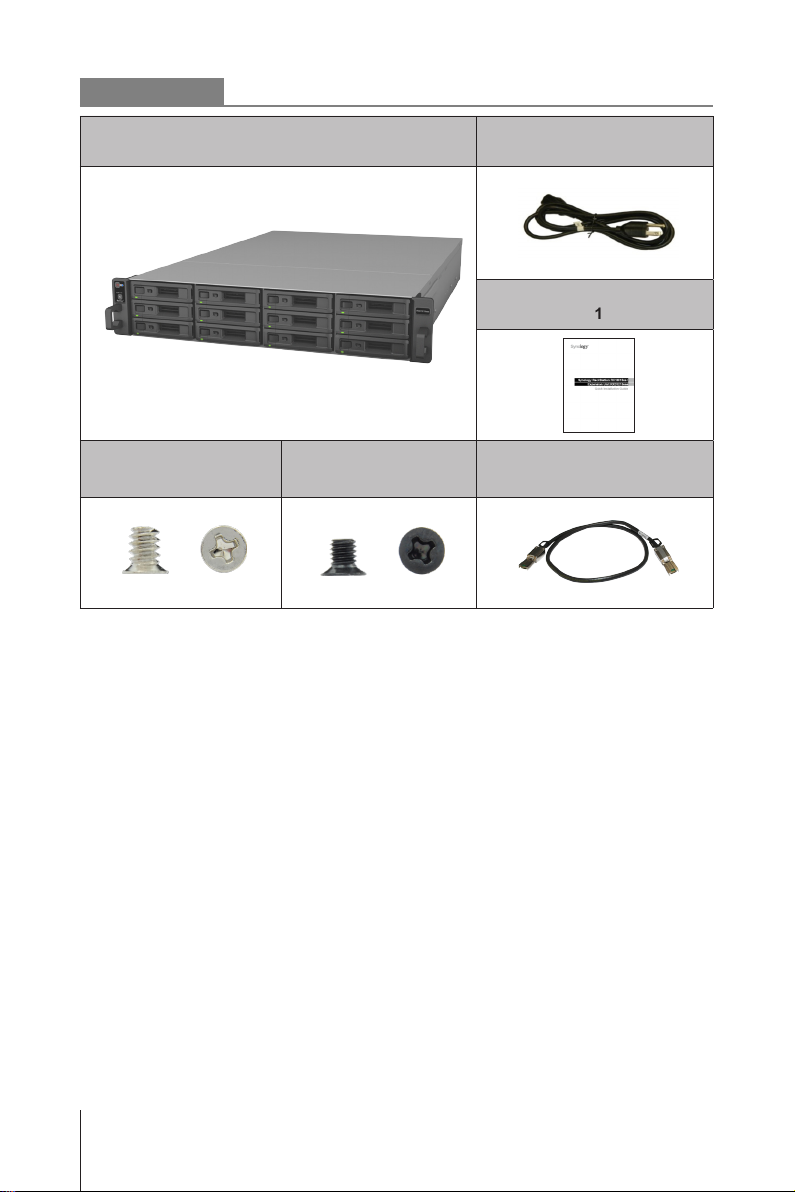
RXD1215sas
Unité d'expansion x 1
Vis pour lecteur 3,5"
x 52
Vis pour lecteur 2,5"
x 52
Cordon d'alimentation
secteur x 2
Guide d'installation rapide x
1
Câble mini-SAS x 2
4 Chapitre 1 : Avant de commencer
Page 5

Coup d'œil rapide
RC18015xs+
Avant
Arrière
Nom de
N°
1
2
3
4
5
6
7
l’élément
Bouton
d'alimentation
et indicateur
Voyant ÉTAT
Indicateur
ALERTE
Voyant HA
Bouton bip
désactivé
Voyant PSU
Port
d’alimentation
Emplacement Description
Avant
Arrière
1. Appuyez pour allumer le RackStation.
2. Pour éteindre le RackStation, appuyez et maintenez
le bouton d’alimentation jusqu’à ce que vous
entendiez un « bip » et que le voyant d’alimentation
commence à clignoter.
Pour plus de renseignements, reportez-vous
Annexe B :
à l'
RC18015xs+
Afche l'état du système. Pour plus de renseignements,
reportez-vous à l'Annexe B : Tableau des voyants DEL
RC18015xs+
du
Afche les avertissements concernant l'état du
ventilateur ou de la température. Pour plus de
renseignements, reportez-vous à l'Annexe B : Tableau
des voyants DEL du
Afche l'état du cluster high-availability (HA). Pour
plus de renseignements, reportez-vous à l'Annexe B :
Tableau des voyants DEL du
Appuyez pour désactiver les bips émis en cas de
dysfonctionnement.
Afche l'état de l'unité d'alimentation (PSU). Pour
plus de renseignements, reportez-vous à l'Annexe B :
Tableau des voyants DEL du
Branchez ici les cordons d'alimentation.
Tableau des voyants DEL du
, page 35.
, page 35.
RC18015xs+
, page 35.
RC18015xs+
RC18015xs+
, page 35.
, page 35.
Chapitre 1 : Avant de commencer
5
Page 6

N°
8
9
10
11
12
13
14
Nom de
l’élément
Port USB 3,0
Port LAN
Heartbeat
Port de réseau
local (LAN)
Port console
Port SAS-OUT
Bouton RESET
Emplacement
pour extension
PCI Express
Emplacement Description
Connectez ici les lecteurs externes sur le RackStation.
Arrière
Remarque :
destinés au stockage ne sont pas pris en charge. Les
lecteurs USB externes ne peuvent être utilisés que
sur un RackStation fonctionnant en tant que serveur
actif. Pour plus d'informations, reportez-vous à
de DiskStation Manager (DSM)
Availability
Connectez ici l'autre RackStation RC18015xs+ à l'aide
d'un câble RJ-45 an de mettre en œuvre le cluster
HA.
Connectez les câbles réseau ici.
Ce port n'est utilisé que pour la fabrication.
Connectez ici un câble mini-SAS sur le port SAS-IN de
l'unité d'expansion.
1. Appuyez de manière prolongée jusqu'à ce que vous
2. Appuyez de manière prolongée jusqu'à ce que vous
Prend en charge la carte d'extension d'interface réseau
PCIe x8. Pour de plus amples informations, veuillez
consulter
réseau dans le RackStation
Les périphériques autres que ceux
.
entendiez un bip pour restaurer l'adresse IP par
défaut, le serveur DNS, et les mots de passe pour
le compte
entendiez un bip, puis appuyez de nouveau de
manière prolongée jusqu'à ce que vous entendiez
trois bips pour rétablir l'état
RackStation an de pouvoir réinstaller DSM.
admin
.
Non installé
Chapitre 4 : Monter une carte d’interface
, page 19.
Gestionnaire High
>
Aide
du
RXD1215sas
Avant
Arrière
6 Chapitre 1 : Avant de commencer
Page 7
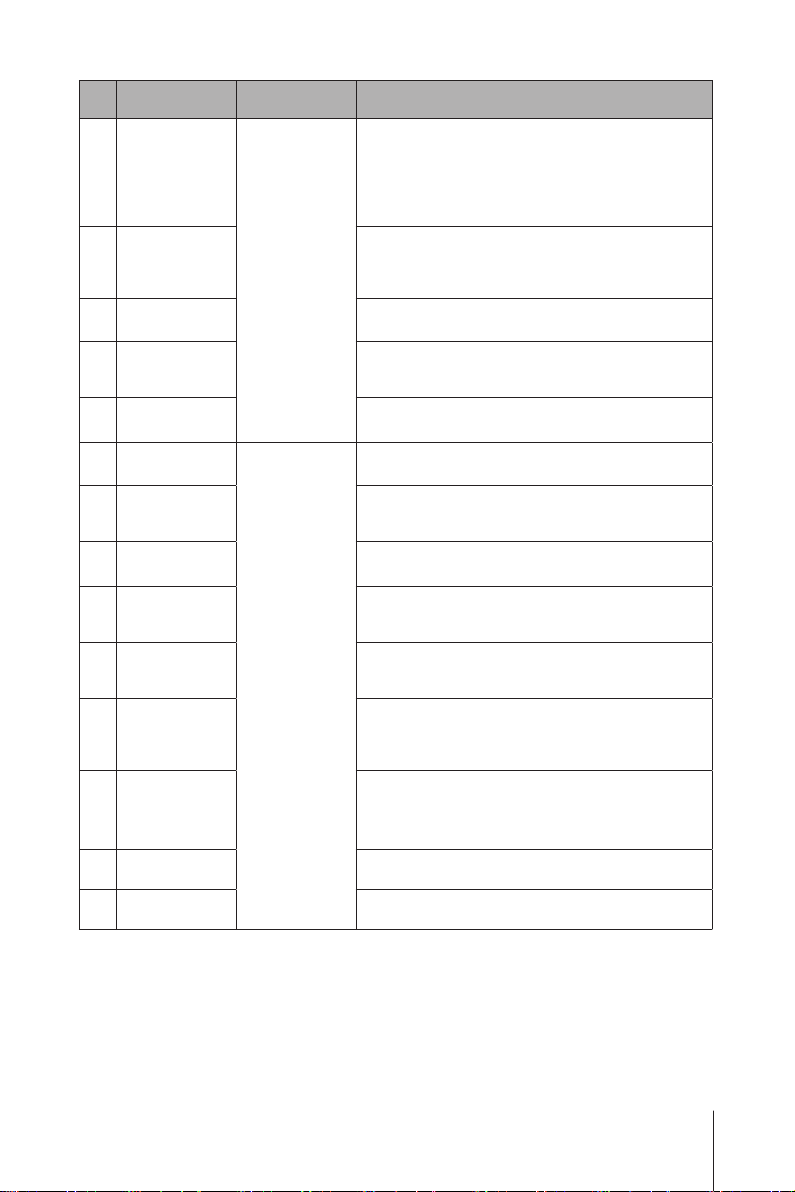
N°
d'alimentation
1
2
3
Voyants d’état
4
de disque dur
Tiroir de disque
5
6
d’alimentation
7
Ventilateur de
8
Modules SAS
9
10
11
d'identication
12
13
Port SAS-OUT
14
Nom de
l’élément
Bouton
et indicateur
Indicateur
ALERTE
Bouton bip
désactivé
dur
Port
Voyant PSU
la PSU
Voyant ÉTAT
Indicateur
ALERTE
Voyant
de l'unité
d'expansion
Port SAS-IN
Emplacement Description
Appuyez pour mettre manuellement sous tension
l'unité d'expansion.
Avant
Arrière
Remarque :
dans un cluster HA, vous ne pouvez pas l'arrêter de
force en appuyant de manière prolongée sur son
bouton d'alimentation.
Afche les avertissements concernant l'état du
ventilateur ou de la température. Pour plus de
renseignements, reportez-vous à l'Annexe B : Tableau
des voyants DEL du
Appuyez pour désactiver les bips émis en cas de
dysfonctionnement.
Afche l'état des disques durs. Pour plus de
renseignements, reportez-vous à l'Annexe B : Tableau
des voyants DEL du
Installer les disques durs (lecteurs de disques durs ou
lecteurs solid state) ici.
Branchez ici les cordons d'alimentation.
Afche l'état du système de la PSU. Pour plus de
renseignements, reportez-vous à l'Annexe B : Tableau
des voyants DEL du
Élimine l'excès de chaleur et refroidit l'unité
d'alimentation (PSU).
Chaque module doit être connecté à un RackStation
ou au module SAS du même côté d'une autre unité
d'expansion.
Afche l'état du module. Pour plus de renseignements,
reportez-vous à l'Annexe B : Tableau des voyants DEL
du
Afche les avertissements relatifs à l'état du ventilateur
du module. Pour plus de renseignements, reportezvous à l'Annexe B : Tableau des voyants DEL du
RXD1215sas
Indique le numéro identiant l'unité d'expansion.
Se connecte sur le port SAS-OUT d'un RackStation ou
d'une autre unité d'expansion.
Se connecte sur le port SAS-IN d'un RackStation ou
d'une autre unité d'expansion.
Lorsque l'unité d'expansion fonctionne
RXD1215sas
RXD1215sas
RXD1215sas
RXD1215sas
, page 36.
, page 36.
, page 36.
, page 36.
, page 36.
Chapitre 1 : Avant de commencer
7
Page 8
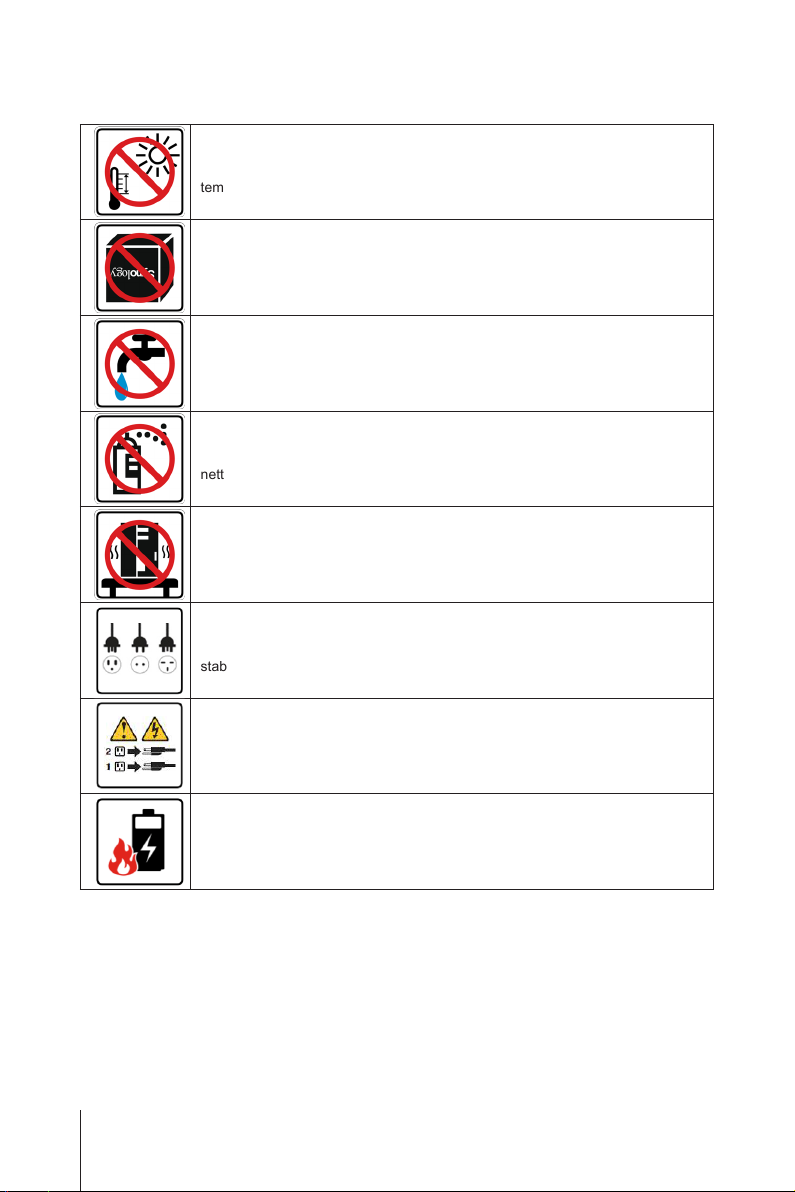
Instructions de sécurité
Évitez l’exposition directe à la lumière solaire ou la proximité avec des produits
chimiques. Assurez-vous que l’environnement ne change pas brusquement de
température ou d’humidité.
Placez toujours le produit avec le côté droit dirigé vers le haut.
Ne pas placer près de liquides.
Avant de le nettoyer, débranchez d’abord le cordon d’alimentation. Essuyez
avec des serviettes en papier humides. N’utilisez pas de produit chimique ou de
nettoyants en aérosol.
An d'éviter de faire tomber l'unité, ne la placez pas sur des chariots ou des
surfaces instables.
Le cordon d’alimentation doit être branché dans une prise secteur correspondant
à la tension appropriée. Assurez-vous que la tension CA fournie est correcte et
stable.
Pour supprimer tout courant électrique de l’appareil, assurez-vous que tous les
cordons d’alimentation sont déconnectés de la source d’alimentation.
Risque d'explosion si la batterie est remplacée par un type incorrect. Éliminez les
batteries usagées de façon appropriée.
8 Chapitre 1 : Avant de commencer
Page 9
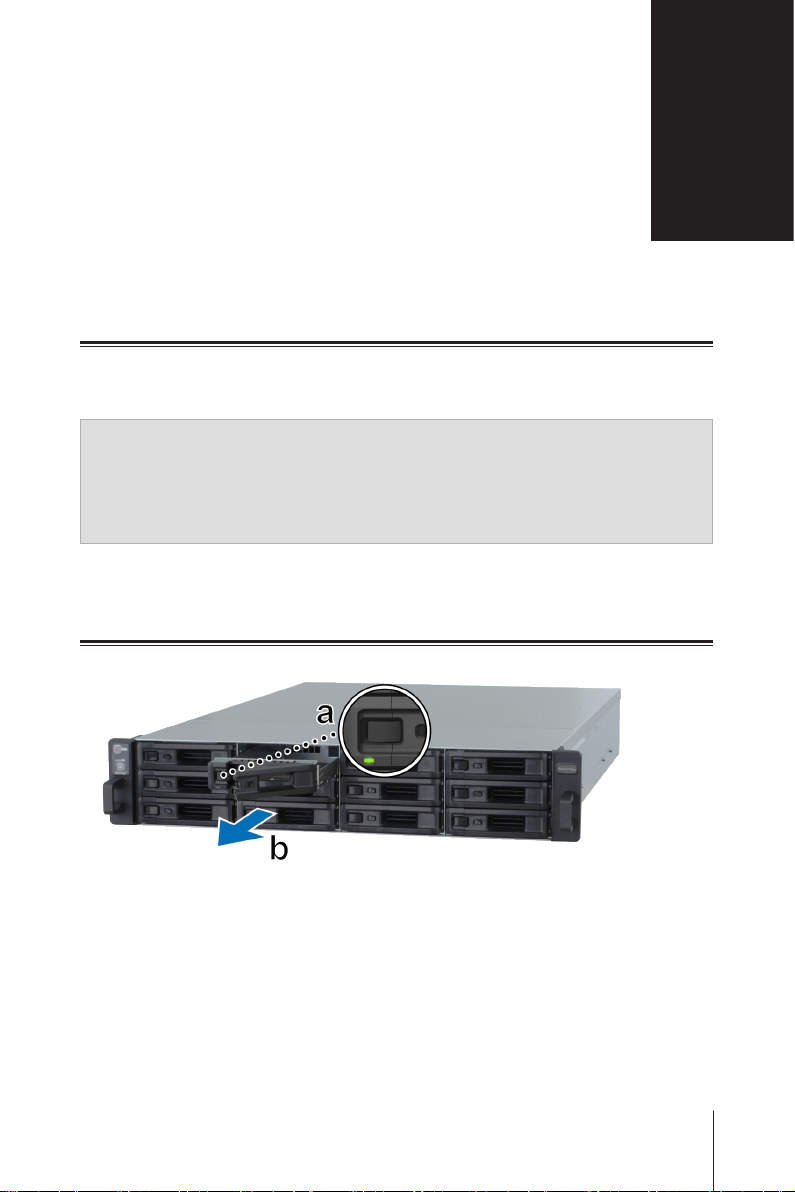
Installation matérielle
Outils et pièces nécessaires pour l'installation
• Un tournevis
• Au moins trois disques durs SAS 3,5” ou 2,5” SAS (Veuillez visiter
com
pour les modèles de disques durs compatibles.)
Avertissement :
1. Si vous installez un disque dur qui contient des données, le système va formate le
disque et efface toutes les données existantes. Si vous avez toujours besoin des
données, sauvegardez-les avant l'installation.
2. Les disques durs SATA ne sont pas pris en charge dans la RXD1215sas.
Installation des disques durs dans la Synology RXD1215sas
www.synology.
Chapitre
2
1
Ouvrez le tiroir du disque dur.
a
Trouvez le petit bouton situé du côté gauche de la poignée du tiroir du disque dur.
Appuyez sur le bouton pour éjecter la poignée du tiroir du disque dur.
b
Tirez la poignée du tiroir du disque dur comme illustré ci-dessus.
9
Page 10
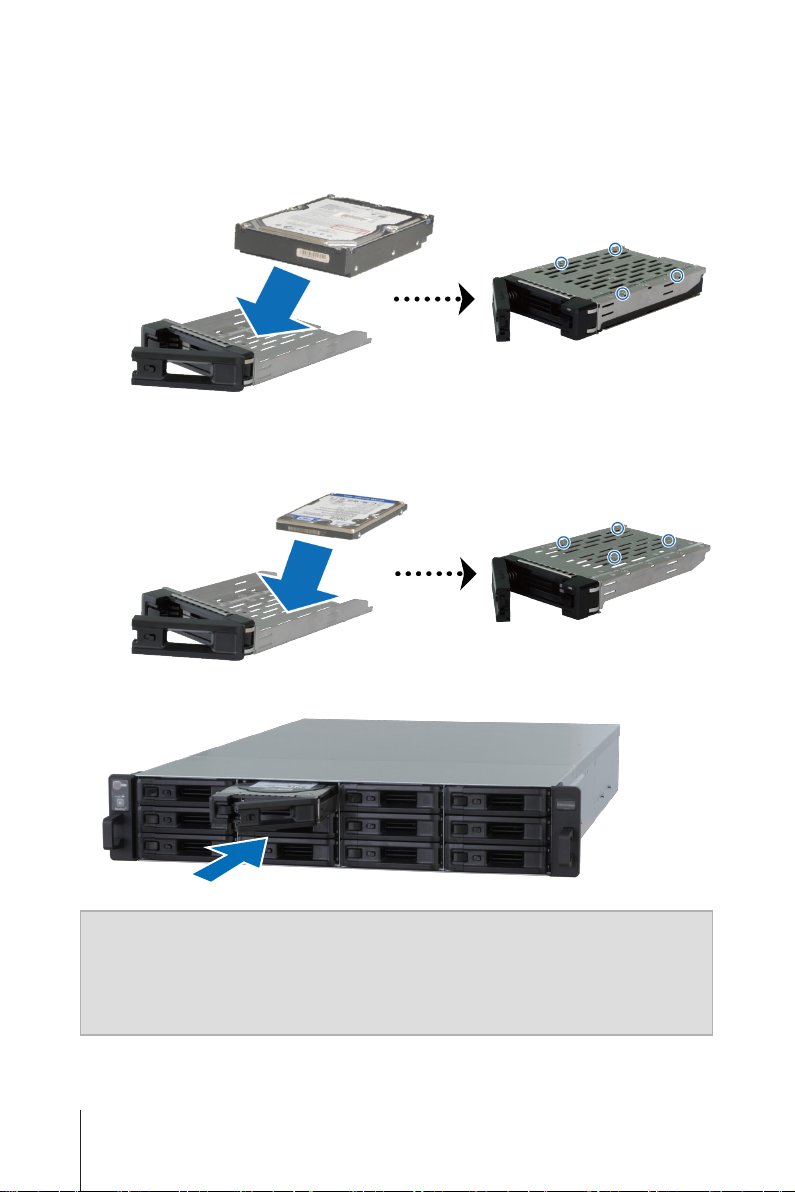
2
Installation des disques :
Pour les disques durs 3,5" :
•
Retournez le tiroir et serrez les vis aux quatre points indiqués ci-dessous pour xer
le disque dur.
Pour les disques durs 2,5" :
•
Retournez le tiroir et serrez les vis aux quatre points indiqués ci-dessous pour xer
le disque dur.
Placez le disque dans le tiroir à disque dur.
Placez le disque dans le tiroir à disque dur.
3
Insérez le tiroir du disque dans la baie de disque vide.
Remarque :
1. Veillez à pousser le plateau à fond. Sinon le disque dur risque de ne pas
fonctionner correctement.
2. Le culster HA avec le RackStation RC18015xs+ nécessite au moins trois disques
durs dans la ou les unités d'expansion pour fonctionner normalement.
10 Chapitre 2 : Installation matérielle
Page 11

4
1
3
2
4
5
7
6
8
9
1 0
1 1
1 2
Poussez la poignée pour xer le tiroir pour disque dur
5
Poussez le commutateur situé sur la poignée du tiroir du disque dur vers la gauche
pour verrouiller le tiroir du disque dur.
6
Répétez les étapes ci-dessus pour monter les autres disques durs que vous avez
préparés.
7
Les disques sont numérotés selon le schéma ci-dessous.
1
5
9
Remarque :
d’installer des disques durs de même taille pour optimiser l’utilisation de la capacité
des disques.
Si vous voulez mettre en place une conguration RAID, il est recommandé
2
6
1 0
3
7
1 1
4
8
1 2
Chapitre 2 : Installation matérielle
11
Page 12

Connexion au Synology RC18015xs+
1
Utilisez au moins un câble LAN pour connecter chaque unité RackStation à votre
commutateur, routeur ou concentrateur.
Remarque :
réseau de la même manière. Par exemple, si vous connectez deux câbles LAN sur les
ports LAN 1 et LAN 3 d'un RackStation, vous devez également connecter deux câbles
LAN sur les ports LAN 1 et LAN 3 de l'autre RackStation sur le réseau.
2
Connectez une extrémité d'un câble LAN sur le port LAN Heartbeat d'un RackStation,
et l'autre extrémité sur le port LAN Heartbeat de l'autre RackStation.
3
Branchez une extrémité des cordons d'alimentation respectivement sur le port
d'alimentation de chaque RackStation et de l'unité d'expansion, et l'autre extrémité sur
les prises d'alimentation.
Les deux unités RackStation du cluster HA doivent être connectées au
12 Chapitre 2 : Installation matérielle
Page 13
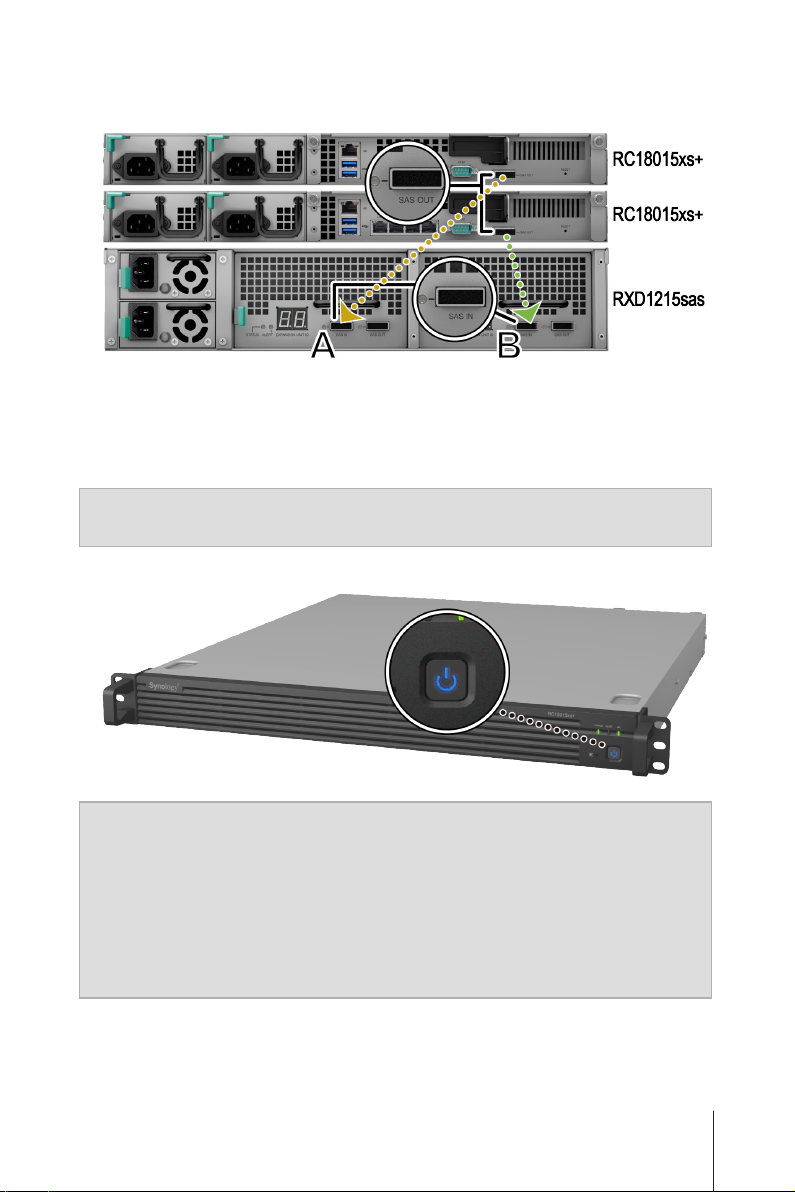
4
Connectez l'unité d'expansion sur les deux unités RackStation à l'aide de câbles mini-
SAS.
a
Connectez une extrémité du câble mini-SAS sur le port SAS-OUT d'un RackStation,
et l'autre extrémité sur le port SAS-IN du module SAS A de l'unité d'expansion.
b
Connectez une extrémité du câble mini-SAS sur le port SAS-OUT de l'autre
RackStation, et l'autre extrémité sur le port SAS-IN du module SAS B de l'unité
d'expansion.
Remarque :
davantage d'unités d'expansion au cluster HA
5
Mettez le RackStation sous tension.
Remarque :
1. Lorsque vous mettez sous tension les unités RackStation, votre ou vos unités
2. Nous vous recommandons de mettre sous tension les deux unités RackStation
Pour ajouter davantage d'unités d'expansion, reportez-vous à
d'expansion s'allument automatiquement, l'une après l'autre, si elles sont
correctement connectées.
avant de procéder à l'installation de DSM et à la conguration du cluster HA. Si
vous mettez sous tension un seul RackStation pour installer DSM, vous devrez
quand même mettre manuellement sous tension l'autre RackStation après
l'installation an de poursuivre la conguration du cluster HA.
, page 27.
Ajouter
Chapitre 2 : Installation matérielle
13
Page 14

14 Chapitre 2 : Installation matérielle
Page 15

Chapitre
Installer DSM sur un
RackStation
3
Une fois que l'installation matérielle est terminée, veuillez installer DiskStation Manager
(DSM) – un système d'exploitation à interface Web de Synology - sur votre RackStation.
Installation de DSM avec Web Assistant
Le RackStation est livré avec un outil intégré appelé
télécharger la dernière version de DSM depuis Internet et à l'installer sur le RackStation.
An d'utiliser Web Assistant, veuillez suivre les étapes ci-dessous.
1
Mettez le RackStation sous tension.
Remarque :
vous recommandons vivement de mettre sous tension les deux RackStation avant de
procéder à l'installation de DSM.
2
Ouvrez un navigateur Web sur un ordinateur dans le même réseau que la ou les
unités RackStation.
3
Saisissez l'une des chaînes suivantes dans la barre d'adresses de votre navigateur :
a nd.synology.com
b rackstation:5000
4
Web Assistant sera lancé sur votre navigateur Web. Il recherche le RackStation sur le
réseau local. L'état du RackStation doit être
5
Sélectionnez l'une des unités RackStation et cliquez sur
le processus de conguration, et suivez les instructions afchées à l'écran. Ce
RackStation fonctionne en tant que serveur actif après l'installation.
Remarque :
1. Si vous êtes notié que l'installation a démarré sur l'autre serveur, il vous suft
2. Le RackStation doit être connecté à Internet pour installer DSM avec Web
3. Navigateurs suggérés : Chrome, Firefox.
4. Les unités RackStation et l'ordinateur doivent être situées sur le même réseau
Si vous installez deux unités RackStation pour créer un cluster HA, nous
de suivre les instructions afchées à l'écran pour passer au processus de
conguration.
Assistant.
local.
Web Assistant
Non installé
qui vous aide à
.
Congurer
pour démarrer
15
Page 16

6
Si vous quittez accidentellement le processus d'installation avant la n, accédez à
nouveau à
Prêt
défaut) sans renseigner le champ du mot de passe.
Remarque :
1. Le système vous guide tout au long de l'installation de DSM et de la création du
2. Une fois l'installation terminée, nous vous recommandons vivement de congurer
3. Pour surveiller l'état du cluster ou congurer ses paramètres, accédez à
nd.synology.com
, et connectez-vous à DSM en tant qu'
cluster HA.
une adresse IP statique pour vos unités RackStation dans
conguration
normal du basculement et des autres fonctionnalités de prise en charge.
Gestionnaire High Availability
DSM
.
Réseau
>
pour rechercher le modèle RC18015xs+ dont l'état est
Interface réseau
>
admin
(nom du compte administrateur par
DSM
Panneau de
an d'assurer le fonctionnement
. Pour plus d'informations, reportez-vous à
>
DSM
Aide
>
16 Chapitre 3 : Installer DSM sur un RackStation
Page 17

Conrmer la connexion et gérer les espaces
de stockage
1
Connectez-vous au DiskStation Manager (DSM) de l'unité RackStation.
2
Accédez à
la ou les unités d'expansion sont correctement connectées.
Menu principal
Gestionnaire de stockage
>
Aperçu
>
pour vérier que
3
Accédez à
des espaces de stockage.
• Si vous souhaitez créer un nouveau groupe RAID, cliquez sur
• Si vous souhaitez étendre un groupe RAID existant, dans la liste des groupes,
Groupe RAID
guider par l'assistant pour procéder à la création.
sélectionnez le groupe RAID que vous souhaitez étendre, cliquez sur
Ajouter un disque
>
l'extension.
dans le volet de gauche pour gérer la création ou l'extension
Créer
et laissez-vous guider par l'assistant pour procéder à
et laissez-vous
Gérer
Chapitre 3 : Installer DSM sur un RackStation
17
Page 18

4
Une fois le groupe RAID prêt, accédez à
les volumes.
• Si vous souhaitez créer un nouveau volume dans l'extension, cliquez sur
suivez les instructions de l'assistant.
• Si vous souhaitez étendre un volume existant, dans la liste des volumes,
sélectionnez le volume que vous souhaitez étendre, cliquez sur
les instructions de l'assistant.
5
Pour plus d'informations à propos de la gestion des volumes, reportez-vous à Aide
DSM
Gestionnaire de stockage
>
Volume
dans le volet de gauche pour gérer
Modier
.
Créer
et
, et suivez
Limites :
1. Vous pouvez utiliser cette unité d'expansion dans un seul cluster HA avec un
2. Les deux unités RackStation doivent partager les mêmes unités d'expansion. Cela
Avant d'utiliser cette unité d'expansion, consultez les limitations ci-dessous.
maximum de deux unités Synology RackStation RC18015xs+ simultanément.
ne marchera pas si un RackStation est connecté à certaines unités d'expansion
alors que l'autre unité RackStation est connectée à d'autres unités d'expansion.
Plus d’informations
Félicitations ! Votre cluster HA avec un RackStation
d'expansion
des ressources en lignes, veuillez consulter www.synology.com.
RXD1215sas
est désormais conguré. Pour de plus amples informations ou
18 Chapitre 3 : Installer DSM sur un RackStation
RC18015xs+
et une ou des unités
Page 19

Maintenance et extension
RC18015xs+
Chapitre
4
Remarque :
serveur actif et de le déconnecter, procédez manuellement à un basculement
dans DSM an de réduire le temps d'interruption de service. Pour des
informations plus détaillées, reportez-vous à
High Availability
Avant de mettre hors tension le RackStation fonctionnant comme
Aide DSM
.
Gestionnaire
>
Monter une carte d’interface réseau dans le RackStation
RackStation RC18015xs+ prend en charge la carte d'interface réseau d'extension PCIe
x8. Consultez les instructions ci-dessous pour ouvrir le RackStation et monter une carte
d'interface réseau.
Remarque :
1. Après avoir monté une carte d'interface réseau dans l'une des unités RackStation
d'un cluster HA (s'il est créé), vous devez monter une autre carte d'interface
réseau d'un modèle identique sur l'autre RackStation.
2. Pour des modèles de carte d'interface réseau compatibles, accédez à www.
synology.com.
1
Éteignez votre RackStation. Débranchez tous les câbles reliés à votre RackStation
pour prévenir tout dommage éventuel.
19
Page 20

2
Ouvrez le RackStation en retirant le cache supérieur.
a
Dévissez dans le sens inverse des aiguilles d'une montre les deux vis situées à
l'arrière du modèle tout en maintenant le cache supérieur du châssis.
b
Retirez le cache supérieur en le saisissant fermement par les encoches pour pouce
et en le tirant dans le sens indiqué ci-dessous, et mettez-le de côté.
Remarque :
internes sensibles. Évitez de toucher quoi que ce soit, à l'exception des éléments
indiqués dans les étapes suivantes.
Lorsque vous retirez le cache supérieur, vous exposez des composants
20 Chapitre 4 : Maintenance et extension
Page 21

3
Installez la carte d'interface réseau.
a
Tirez la languette du support d'accès vers la droite de façon à retirer le cache
d'accès du port.
b
Alignez le connecteur de la carte et le support avec les emplacements.
c
Insérez la carte dans le logement.
Chapitre 4 : Maintenance et extension
21
Page 22

d
Repoussez la languette pour xer la carte nouvellement insérée.
Remarque :
carte d'interface réseau risque de ne pas fonctionner correctement.
4
Remettez en place le cache supérieur que vous avez soulevé à l'étape 2
a
b
Assurez-vous que le connecteur est complètement inséré. Autrement la
Alignez les points circulaires situés sur le côté du cache supérieur avec les
emplacements sur le bord du châssis, et poussez le cache supérieur pour le
remettre en place.
Vissez les deux vis que vous avez ôtées à l'étape 2-a.
Ajoutez un module de RAM dans le RackStation
Le module optionnel de RAM Synology est conçu pour augmenter la mémoire du
RackStation. Suivez les étapes ci-dessous pour installer, vérier ou retirer un module de
RAM sur votre RackStation.
Pour installer le module de RAM :
Remarque :
dans un cluster HA (le cas échéant), vous devez ajouter un autre module de RAM d'un
modèle identique dans l'autre RackStation.
Après avoir ajouté un module de RAM à l'une des unités RackStation
22 Chapitre 4 : Maintenance et extension
Page 23

1
Éteignez votre RackStation. Débranchez tous les câbles reliés à votre RackStation
pour prévenir tout dommage éventuel.
2
Ouvrez le RackStation en suivant l'étape 2 de
dans le RackStation
3
Insérez le nouveau module de mémoire dans le logement :
a
Poussez les clips de retenue sur l'emplacement à l'extérieur des côtés.
b
Alignez l’encoche du bord doré du module avec l’encoche du logement mémoire.
c
Poussez le module de mémoire vers le bas avec une pression ferme et régulière.
Les clips de retenue se mettent en position lorsque le module est correctement
inséré.
Monter une carte d’interface réseau
Remarque :
connecteurs dorés.
4
Ouvrez le RackStation en suivant l'étape 4 de
dans le RackStation
Tenez le module de mémoire par ses bords, et ne touchez pas les
Chapitre 4 : Maintenance et extension
Monter une carte d’interface réseau
23
Page 24

Pour s'assurer que le RackStation reconnaît la nouvelle capacité
mémoire :
1
Connectez-vous à DSM en tant qu'
administrateurs.
2
Vériez la
d'infos
Si votre RackStation ne reconnaît pas le module de mémoire ou ne démarre pas avec
succès, assurez-vous que le module a été installé correctement.
Mémoire physique totale
.
admin
ou qu'utilisateur appartenant au groupe des
Panneau de conguration
dans
>
Centre
Pour retirer le module de RAM :
Remarque :
dans un cluster HA (le cas échéant), vous devez retirer le module de RAM
correspondant de l'autre RackStation.
1
Suivez les étapes 1 et 2 de la section « Pour installer le module de RAM » pour
éteindre votre RackStation, déconnectez les câbles, puis enlevez le cache supérieur.
2
Désengagez les clips de retenue de la mémoire en les poussant vers l'extérieur, et
module sortira de l'emplacement.
3
Suivez l'étape 4 de la section « Installer le module de RAM » pour remettre en place le
cache supérieur.
Après avoir retiré un module de RAM de l'une des unités RackStation
Remplacement d'une PSU défaillante
Si une unité d'alimentation (PSU) est défaillante, consultez les instructions ci-dessous
pour la remplacer.
1
Débranchez le cordon d'alimentation de la PSU à remplacer.
Remarque :
bouton
Lorsque vous entendez un long bip sonore, le fait d'appuyer sur le
Bip désactivé
vous permet de le mettre en sourdine.
2
Poussez le levier de la PSU du panneau arrière dans le sens indiqué.
3
Retirez la PSU du RackStation.
4
Préparez une nouvelle PSU et poussez-la à nouveau vers la fente jusqu'à ce que vous
entendiez un clic.
24 Chapitre 4 : Maintenance et extension
Page 25

Remplacement d'un module de ventilateur défaillant
Si un module de ventilateur est défaillant, consultez les instructions ci-dessous pour
ouvrir le RackStation et le remplacer.
1
Éteignez votre RackStation. Débranchez tous les câbles reliés à votre RackStation
pour prévenir tout dommage éventuel.
2
Ouvrez le RackStation en suivant l'étape 2 de
dans le RackStation
3
Retirez le module du ventilateur défaillant en le tirant vers le haut, hors du RackStation.
4
Préparez un nouveau module de ventilateur et insérez-le dans l'emplacement vide en
vous servant de l'orientation indiquée ci-dessous.
Monter une carte d’interface réseau
5
Ouvrez le RackStation en suivant l'étape 4 de
dans le RackStation
Monter une carte d’interface réseau
Remplacement d'un RackStation
Si un RackStation est défaillant, consultez les instructions ci-dessous pour le remplacer.
Chapitre 4 : Maintenance et extension
25
Page 26

Remarque :
Si le RackStation défaillant fonctionne en tant que serveur actif et
que le service n'a pas été basculé sur l'autre unité RackStation, procédez au
basculement dans
1
Veillez à ce que le RackStation défaillant soit hors tension. Débranchez tous les câbles
du RackStation défaillant. Mettez le RackStation déconnecté de côté.
2
Préparez un nouveau RackStation et suivez les instructions du
au Synology RC18015xs+
de connecter le nouveau RackStation à l'autre RackStation et à l'unité d'expansion.
3
Mettez sous tension le nouveau RackStation.
4
Accédez à
RackStation connecté s'afche sous la forme
5
Cliquez sur
redémarre et rejoint le cluster HA pour fonctionner comme serveur passif.
DSM
DSM
Gestionnaire High Availability
>
Gérer
>
Gestionnaire High Availability
>
Connexion au Synology RC18015xs+
. Dans l'onglet
Serveur inconnu
Récupérer le serveur inconnu
.
Chapitre 2 :
, page SPtv12 an
Aperçu
.
, et le nouveau RackStation
Connexion
, le nouveau
26 Chapitre 4 : Maintenance et extension
Page 27

RXD1215sas
Ajouter davantage d'unités d'expansion au cluster HA
Le cluster HA avec RackStation RC18015xs+ est en mesure de fonctionner avec un
maximum de quinze unités d'expansion RXD1215sas. Suivez les instructions ci-dessous
pour ajouter davantage d'unités d'expansion au cluster HA.
1
Connectez une extrémité du câble mini-SAS sur le port SAS-OUT du
de l'unité d'expansion (c'est-à-dire le module A1), et l'autre extrémité sur le port SAS-
module SAS A
IN du
2
Connectez une extrémité du câble mini-SAS sur le port SAS-OUT du
de l'unité d'expansion (c'est-à-dire le module B1), et l'autre extrémité sur le port SAS-
module SAS B
IN du
3
Répétez les étapes 1 et 2 pour ajouter une autre unité d'expansion au cluster HA.
de l'unité d'expansion suivante (c'est-à-dire le module A2).
de l'unité d'expansion suivante (c'est-à-dire le module B2).
module SAS A
module SAS B
Chapitre 4 : Maintenance et extension
27
Page 28

Remarque :
1. Les unités d'expansion doivent être connectées en série avec les modules sur les
côtés correspondants pour chaque unité RackStation.
2. Les deux unités RackStation doivent être connectées à leurs unités d'expansion
partagées dans le même ordre. Par exemple, si vous connectez une unité
RackStation aux unités d'expansion dans l'ordre « A1, A2, A3, ... », comme sur
l'illustration ci-dessus, vous ne pouvez pas connecter l'autre unité RackStation aux
unités d'expansion dans l'ordre « B1, B3, B2, ... ».
Remplacement d'une PSU défaillante
Si une PSU est défaillante, consultez les instructions ci-dessous pour la remplacer.
1
Débranchez le cordon d'alimentation de la PSU à remplacer.
Remarque :
Bip désactivé
2
Poussez le levier de la PSU du panneau arrière dans le sens indiqué.
3
Retirez la PSU de l'unité d'expansion.
4
Préparez une nouvelle PSU et poussez-la à nouveau vers la fente jusqu'à ce que vous
entendiez un clic.
Lorsque vous entendez un long bip sonore, le fait d'appuyer sur le bouton
vous permet de le mettre en sourdine.
Remplacement d'un module SAS / ventilateur défaillant
Si un module SAS ou son ventilateur est défaillant, consultez les instructions ci-dessous
pour retirer le module SAS de l'unité d'expansion et le remplacer (ou le ventilateur).
28 Chapitre 4 : Maintenance et extension
Page 29

1
Débranchez les câbles mini-SAS du module SAS dont le ventilateur défaillant doit être
remplacé.
Remarque :
comme serveur actif, procédez manuellement à un basculement dans DSM avant de
débrancher les câbles SAS du module SAS. Pour des informations plus détaillées,
reportez-vous à
2
Poussez le levier du module SAS du panneau arrière dans le sens indiqué. Les
modules SAS sont numérotés comme illustré ci-dessous.
3
Retirez le module SAS de l'unité d'expansion.
Si le module SAS est connecté en série au RackStation fonctionnant
Aide DSM
Gestionnaire High Availability
>
.
Chapitre 4 : Maintenance et extension
29
Page 30

Pour remplacer le module SAS défaillant :
Préparez un nouveau module SAS et poussez-le à nouveau vers la fente jusqu'à ce que
vous entendiez un déclic.
Pour remplacer le ventilateur du module SAS défaillant :
1
Retirez le ventilateur défaillant en le tirant vers le haut, hors du module SAS. Les
ventilateurs sont numérotés comme illustré ci-dessous.
30 Chapitre 4 : Maintenance et extension
Page 31

2
Préparez un nouveau ventilateur, alignez la èche pour qu'elle pointe vers le panneau
arrière, comme illustré ci-dessous, et insérez-le dans l'emplacement vide.
3
Repoussez le module SAS dans l'emplacement jusqu'à ce que vous entendiez un
déclic.
Chapitre 4 : Maintenance et extension
31
Page 32

32 Chapitre 4 : Maintenance et extension
Page 33

Caractéristiques
Élément RC18015xs+
Disque dur interne N/A
Capacité brute maximale
Port externe
Port de réseau local
(LAN)
Emplacement PCle Carte d'interface réseau PCIe x8 x 1 (optionnelle)
Taille (H x L x P) (mm) 44 x 430 x 480
Poids (kg) 7,3
Ventilateur du système Module à double ventilateur (40 x 40 x 28 mm) x 3
Client pris en charge
Système de chiers
Type de RAID pris en
charge
Certications d'agences • FCC Classe A • CE Classe A • BSMI Classe A
Marche/Arrêt programmé Oui
Wake on LAN Oui
1 440 To (180 x disque dur de 8 To )
avec RXD1215sas (unité d'expansion) x 15
• USB 3,0 x 2
• SAS-OUT x 1
Gigabit x 5 (dont 1 pour la connexion Heartbeat)
• Windows XP et versions ultérieures
• Mac OS X 10.5 et versions ultérieures
• Ubuntu 9.04 et versions ultérieures
• Interne : Btrfs, ext4
• Externe : Btrfs, ext4, ext3, FAT, NTFS, HFS+
• Basic • JBOD • RAID 0 • RAID 1
• RAID 5 • RAID 6 • RAID 10
Annexe
A
Versions localisées
• Tension : 100 V à 240 V CA
Exigences
d’environnement
Remarque :
www.synology.com pour les informations les plus récentes.
Les caractéristiques du modèle sont sujettes à modications sans préavis. Veuillez consulter
• Température de fonctionnement : de 40 à 95˚F (de 5 à 35˚C)
• Température de stockage : de -5 à 140˚F (de -20 à 60˚C)
• Humidité relative : 5 à 95 % HR
• Fréquence : 50/60 Hz
33
Page 34

Élément RXD1215sas
Disque dur interne 3,5" ou 2,5" SAS x 12
Port externe
Capacité brute interne
maximale
Disque dur remplaçable
à chaud
Taille (H x L x P) (mm) 88 x 430 x 692
Poids (kg) 18
Ventilateur du système 4 x (60 x 60 x 51 mm)
Ventilateur de
l'alimentation
Rétablissement de
l'alimentation
Certications d'agences • FCC Classe A • CE Classe A • BSMI Classe A
Exigences
d’environnement
• Température de fonctionnement : de 40 à 95˚F (de 5 à 35˚C)
• Température de stockage : de -5 à 140˚F (de -20 à 60˚C)
Synchronisé avec le RackStation
• Humidité relative : 5 à 95 % HR
• SAS-IN x 2
• SAS-OUT x 2
96 To (12 x disque dur de 8 To)
Oui
2 x (38 x 38 x 28mm)
• Tension : 100 V à 240 V CA
• Fréquence : 50/60 Hz
Remarque :
www.synology.com pour les informations les plus récentes.
Les caractéristiques du modèle sont sujettes à modications sans préavis. Veuillez consulter
34 Annexe A : Caractéristiques
Page 35

Tableau des voyants DEL
RC18015xs+
Voyant DEL Couleur État Description
Vert Statique Volume normal
STATUS
ALERT
HA
Alimentation
Voyant PSU
LAN
(sur le côté
gauche de la
prise)
LAN
(sur le côté
droit de la
prise)
Remarque :
www.synology.com pour les informations les plus récentes.
Les caractéristiques du modèle sont sujettes à modications sans préavis. Veuillez consulter
Orange Clignotant
Orange Clignotant Panne du ventilateur / surchauffe
Éteint Système normal
Vert Statique Fonctionnant comme serveur actif
Orange Statique
Éteint Comme serveur passif
Bleu
Vert Statique Alimentation prête
Vert
Vert Statique Connexion Gigabit
Orange Statique Connexion 100 Mbps
Statique Allumé
Clignotant Démarrage / arrêt
Éteint Arrêté
Éteint Pas d'alimentation électrique
Statique Réseau connecté
Clignotant Réseau actif
Éteint Pas de réseau
Éteint Connexion 10 Mbps / aucun réseau
Volume dégradé / volume planté
Volume non créé
DSM non installé
Accédez à Aide DSM > Gestionnaire High
Availability > Aperçu et reportez-vous à la
sectionMessages d'avertissement
Annexe
B
35
Page 36

RXD1215sas
Voyant DEL Couleur État Description
Statique Disque prêt et inactif
Clignotant Accès au disque en cours
Éteint Pas de disque dur interne
Voyant d’état
de disque dur
(dans baie)
Vert
Rouge Statique Erreur disque
Alimentation
ALERT avant
ALERT arrière
STATUS
arrière
Voyant PSU
Remarque :
www.synology.com pour les informations les plus récentes.
Les caractéristiques du modèle sont sujettes à modications sans préavis. Veuillez consulter
Bleu Statique Allumé
Éteint Arrêté
Orange Clignotant Panne du ventilateur
Éteint Système normal
Statique Arrêté
Orange
Clignotant Panne du ventilateur
Éteint Système normal
Vert Clignotant Allumé
Éteint Arrêté
Vert Statique Unité d'alimentation normale
Éteint Unité d'alimentation hors tension
36 Annexe B : Tableau des voyants DEL
Page 37

SYNOLOGY, INC.
CONTRAT DE LICENCE UTILISATEUR FINAL
IMPORTANT-LIRE ATTENTIVEMENT : LE PRÉSENT CONTRAT DE LICENCE UTILISATEUR FINAL (« CLUF ») EST UN
CONTRAT LÉGAL ENTRE VOUS (INDIVIDU OU ENTITÉ UNIQUE) ET SYNOLOGY, INC. ( «SYNOLOGY») POUR LE LOGICIEL SYNOLOGY INSTALLÉ SUR LE PRODUIT SYNOLOGY ACHETÉ PAR VOUS (LE « PRODUIT ») OU TÉLÉCHARGÉ
LÉGALEMENT DEPUIS WWW.SYNOLOGY.COM, OU TOUT AUTRE CANAL FOURNI PAR SYNOLOGY («LOGICIEL»).
VOUS ACCEPTEZ D’ÊTRE LIÉ(E) PAR LES TERMES DE CE CLUF EN UTILISANT LES PRODUITS CONTENANT LE LOGICIEL, EN INSTALLANT LE LOGICIEL SUR LES PRODUITS OU L’APPAREIL CONNECTÉ AUX PRODUITS. SI VOUS N’ÊTES
PAS D’ACCORD AVEC LES TERMES DE CE CLUF, VEUILLEZ NE PAS UTILISER LES PRODUITS CONTENANT LE LOGICIEL NI TÉLÉCHARGER LE LOGICIEL DEPUIS WWW.SYNOLOGY.COM, OU TOUT AUTRE CANAL FOURNI PAR SYNOLOGY. AU LIEU DE CELA, VOUS POUVEZ RENVOYER LE PRODUIT AU REVENDEUR CHEZ QUI VOUS L’AVEZ ACHETÉ
POUR VOUS FAIRE REMBOURSER, CONFORMEMENT A LA POLITIQUE DE RETOUR APPLICABLE AUX REVENDEURS.
Section 1. Licence logicielle limitée.
et conditions de ce CLUF, Synology vous octroie une licence
personnelle limitée, non exclusive et non transférable pour
installer, exécuter et utiliser une copie du Logiciel sur le
Produit ou sur votre appareil connecté au Produit seulement
dans le cadre de votre autorisation d’utiliser le Produit.
Section 2. Documentation.
un nombre raisonnable de copies de toute documentation
fournie avec le Logiciel, à condition que lesdites copies
soient utilisées dans le contexte interne d’une entreprise et
ne soient pas publiées ou distribuées à nouveau (en copie
papier ou au format électronique) à l’intention un tiers quel
qu’il soit.
Section 3. Sauvegarde.
raisonnable de copies du Logiciel à des ns d’archivage ou
de sauvegarde uniquement.
Section 4. Mises à jour.
par Synology ou qui est mis à votre disposition sur le site
Web de Synology à l’adresse www.synology.com (« Site
Web ») ou tout autre canal fourni par Synology mettant à
jour ou complétant le Logiciel d’origine est régi par le présent CLUF, sauf en cas de clauses distinctes pour la licence
fournie avec lesdites mises à jour ou compléments, auquel
cas, lesdites clauses distinctes prévaudront.
Section 5. Limites de la licence.
les Sections 1, 2 et 3 ne s’applique que dans la mesure où
vous avez commandé et payé le Produit et déclaré la totalité
de vos droits concernant le Logiciel. Synology se réserve
tous les droits qui ne vous ont pas été expressément accordés dans le cadre de ce CLUF. Sans pour autant limiter
ce qui a été précédemment stipulé, en aucun cas vous ne
devrez autoriser ou permettre à un tiers de : (a) utiliser le
Logiciel à d’autres ns que celles en relation avec le Produit;
(b) accorder une licence, distribuer, louer, prêter, transférer,
attribuer ou disposer du Logiciel de toute autre manière;
(c) effectuer des opérations de rétrotechnique, décompiler,
désassembler ou essayer de découvrir le code source de
tout secret commercial en rapport avec le Logiciel, excepté
et seulement dans la mesure où une telle activité est expressément autorisée par la loi en vigueur indépendamment
de cette limitation; (d) adapter, modier, altérer, traduire ou
créer des travaux dérivés du Logiciel ; (e) supprimer, altérer
ou rendre illisible toute mention de copyright ou toute autre
mention de droit d’auteur gurant sur le Produit ; ou (f) entraver ou tenter d’entraver toute méthode employée par Synology pour contrôler l’accès aux composants, fonctionnalités
ou fonctions du Produit ou Logiciel. Soumis aux limitations
spéciées dans cette section 5, il ne vous est pas interdit de
fournir des services hébergés par le serveur Synology NAS
à des parties tierces à des ns commerciales.
Section 6. Logiciel libre.
composants pour lesquels Synology s’est vu accordé une
licence de type GNU General Public (« Composants GPL »),
actuellement disponible à l’adresse http://www.gnu.org/
licenses/gpl.html. Les clauses de la GPL ne régissent que
Vous pouvez créer un nombre
Tout logiciel qui vous est fourni
Le Logiciel peut comporter des
Soumis aux termes
Vous pouvez créer et utiliser
La licence stipulée dans
des composants GPL dans la mesure où le présent CLUF
est en contradiction avec les exigences de la GPL pour tout
ce qui concerne votre utilisation des composants GPL, et,
le cas échant, vous acceptez vous soumettre à la GPL pour
tout ce qui concerne votre utilisation desdits composants.
Section 7. Audit.
ler votre conformité aux termes du présent CLUF. Vous
acceptez d’accorder à Synology l’accès à vos locaux, équipements, livres, enregistrements et documents, sinon de
coopérer raisonnablement avec Synology an de faciliter un
tel audit par Synology ou son agent autorisé par Synology.
Section 8. Propriété.
Synology et de ses concédants de licences et est protégé
par copyright et autres lois et traités sur la propriété intellec-
tuelle. Synology ou ses concédants possède tous les droits,
titres et intérêts relatifs au Logiciel, y compris mais non limité
au copyright et à tous les autres droits concernant la proprié-
té intellectuelle.
Section 9. Garantie limitée.
limitée que le Logiciel sera substantiellement conforme aux
éventuelles spécifications publiées par Synology pour le
Logiciel, ou d’autre part établies sur le Site web, pour une
période requise par votre législation locale. Synology pourra
raisonnablement avoir recours à des moyens commerciaux,
à la discrétion de Synology, pour corriger toute non conformité susmentionnée concernant le Logiciel ou pour remplacer
tout Logiciel en non conformité avec la précédente garantie,
à condition que vous en fassiez mention par écrit à Synology
pendant la période de Garantie. La garantie précédemment
mentionnée ne s’applique pas à toute non conformité résultant de : (w) l’utilisation, la reproduction, la distribution ou
la divulgation n’entrant pas dans le cadre de conformité du
présent CLUF ; (x) toute personnalisation, modication ou
autre altération du Logiciel par quiconque hormis Synology ;
(y) combinaison du Logiciel avec tout produit, service ou
autre éléments fournis par quiconque hormis Synology ; ou
(z) votre non conformité avec le présent CLUF.
Section 10. Support technique.
ciée dans la Section 9, Synology mettra à votre disposition
un service d’assistance technique. Après expiration de la
période applicable, le support technique pour le Logiciel sera
disponible sur demande écrite adressée à Synology.
Section 11. Exclusion de garanties.
CONTRAIRE CI-DESSUS, LE LOGICIEL EST FOURNI
«COMME TEL» ET AVEC TOUS SES DÉFAUTS. SYNOLOGY ET SES FOURNISSEURS DÉCLINENT ICI TOUTES
LES AUTRES GARRANTIES EXPRESSES, TACITES OU
RECONNUES PAR LA LOI OU AUTRE, Y COMPRIS MAIS
NE SE LIMITANT PAS À TOUTES LES GARANTIES IMPLICITES DE QUALITÉ MARCHANDE, UN USAGE PRÉCIS
OU UN BUT PARTICULIER, DE TITRE ET DE NON VIOLATION, CONCERNANT LE LOGICIEL. SANS LIMITER CE
QUI PRÉCÈDE, SYNOLOGY NE GARANTIT PAS QUE LE
LOGICIEL SERA EXEMPT DE BUGS, D’ERREURS, DE
VIRUS OU D’AUTRES DÉFAUTS.
Synology se réserve le droit de contrô-
Le Logiciel a valeur de propriété de
Synology fournit une garantie
Pendant la période spé-
SAUF DISPOSITION
Page 38

Section 12. Exclusion de certains types de dommages.
EN AUCUN CAS SYNOLOGY OU SES CONCÉDANTS DE
LICENCES NE SERONT TENUS RESPONSABLES DU
COÛT DE COUVERTURE OU DE TOUT DOMMAGE ACCESSOIRE, INDIRECT, SPÉCIAL, PUNITIF, CONSÉCUTIF
OU EXEMPLAIRE, NI (INCLUANT, MAIS NE SE LIMITANT
PAS À LA PERTE DE DONNÉES, INFORMATIONS, REVENUS, BÉNÉFICES OU ENTREPRISES) DÉCOULANT OU
EN RAPPORT AVEC L’UTILISATION OU L’INCAPACITÉ À
UTILISER LE LOGICIEL OU SINON EN RELATION AVEC
LE PRÉSENT CLUF OU LOGICIEL, QUE CE SOIT DE PAR
LE CONTRAT, LE DÉLIT (Y COMPRIS LA NÉGLIGENCE),
LA STRICTE RESPONSABILITÉ OU AUTRE HYPOTHÈSE
MÊME SI SYNOLOGY A ÉTÉ AVERTI DE L’ÉVENTUALITÉ
DE TELS DOMMAGES.
Section 13. Limites de responsabilité.
BILITÉ DE SYNOLOGY ET DE SES CONCÉDANTS DE LICENCES DÉCOULANT DE OU EN RAPPORT AVEC L’UTILISATION OU L’INCAPACITÉ À UTILISER LE LOGICIEL
OU SINON EN RELATION AVEC LE PRÉSENT CLUF OU
LOGICIEL SE LIMITE AU MONTANT EFFECTIF DE VOTRE
PART POUR LE PRODUIT QUEL QUE SOIT LE MONTANT
DES DOMMAGES IMPLIQUÉS OU LE CONTRAT QUI S’Y
RAPPORTE, LE DÉLIT (Y COMPRIS LA NÉGLIGENCE),
STRICTE RESPONSABILITÉ OU AUTRE HYPOTHÈSE.
L’exclusion de garantie, exclusion de certains types de
dommages et limites de responsabilités précédentes s’appliqueront dans toute la mesure permise par la législation
applicable. Les lois en vigueur dans certains états/juridictions n’autorisent pas l’exclusion des garanties implicites ou
l’exclusion ou la limitation de certains types de dommages.
Dans la mesure où ces réglementations s’appliquent à ce
CLUF, les exclusions et limites susmentionnées peuvent ne
pas s’appliquer à vous.
Section 14. Restrictions en matière d’exportation.
reconnaissez que le Logiciel est soumis aux restrictions
d’exportation en vigueur aux États-Unis. Vous reconnaissez respecter toutes les lois et réglementations en vigueur
s’appliquant au Logiciel, y compris mais sans se limiter à la
réglementation régissant les exportations aux États-Unis.
Section 15. Résiliation.
porte pas atteinte à d’autres droits, Synology peut résilier ce
CLUF si vous ne vous engagez pas à respecter les termes
et conditions de la présente. Dans ce cas, vous devez
cesser d’utiliser le Logiciel et détruire toutes les copies du
Logiciel ainsi que tous les composants s’y rapportant.
Section 16. Attribution.
attribuer vos droits mentionnés dans le présent CLUF à
un tiers, sauf pour celui pré-installé dans les Produits. Tout
transfert ou attribution violant la précédente restriction sera
considéré non avenu.
Section 17. Législation en vigueur.
expresse de la législation locale, le présent CLUF est régi et
interprété par les lois de la République Populaire de Chine
(République Populaire de Chine ou Taïwan) sans considéra-
tion de toute contradiction ou principe légal contraire.
Section 18. Résolution des litiges.
verse ou réclamation découlant ou en relation avec ce CLUF
sera réglé exclusivement et au terme d’un arbitrage assuré
par trois arbitres neutres conformément aux procédures de
la loi d’arbitrage de la République Populaire de Chine et aux
règlements relatifs applicables. Dans de tels cas, l’arbitrage
sera limité uniquement au différend entre vous et Synology.
L’arbitrage, ou n’importe quelle portion de celui-ci ne sera
consolidé à aucun autre arbitrage et ne sera pas mené sur
la base d’une action collective. L’arbitrage devra se tenir à
Taipei, Taiwan, les procédures R.O.C. et d’arbitrage devront
être menées en anglais ou, si les deux parties sont d’accord,
en chinois mandarin. La décision de l’arbitrage doit être
nale et irrévocable pour les parties et peut être appliquée
par n’importe quelle cour ayant juridiction. Le Client com-
prend que, en l’absence de cette disposition, il aurait le droit
de plaider les litiges, controverses ou réclamations devant
Sous réserve que Synology ne
Vous ne pouvez transférer ou
LA RESPONSA-
Vous
Sauf interdiction
Tout différend, contro-
une cour, y compris le droit de plaider les réclamations sur la
base d’une action collective, et qu’il renonce expressément
et en connaissance de cause à ces droits et qu’il est d’ac-
cord pour résoudre tout différend par le biais d’un arbitrage
irrévocable conformément aux dispositions de cette Section
18. Aucune clause gurant dans cette Section ne doit être
prise en considération dans le but d’interdire ou d’opposer
des restrictions à Synology dans le cadre d’une demande
d’injonction ou autres droits d’actions et recours analogues
légaux ou d’équité de la part de Synology pour toute rupture
effective ou présagée de toute disposition du présent CLUF
en rapport avec les droits de propriété intellectuelle de Synology.
Section 19. Frais d’avocat.
trage, d’une médiation ou de tout autre recours ou procédure
visant à faire respecter les droits et recours soumis par le
présent CLUF, la partie gagnante bénéciera d’un juste recouvrement des frais d’avocat, en plus de tout autre recours
dont elle peut bénécier.
Section 20. Divisibilité.
tée à le faire détermine qu’une des dispositions de ce CLUF
est non valide, illégale, non exutoire, les clauses restantes
demeureront pleinement applicables.
Section 21. Exhaustivité du contrat.
stipule l’ensemble de l’accord bilatéral qui existe entre Synology et vous pour ce qui concerne le Logiciel et le sujet en
question et remplace tout accord écrit ou oral, antérieur ou
actuel. Aucun amendement, modication ou désistement des
dispositions du présent CLUF ne sera valide sauf mention
écrite par la partie responsable par la présente.
Dans le contexte d’une arbi-
Si une cour de la juridiction habili-
Le présent CLUF
Page 39

SYNOLOGY, INC.
GARANTIE LIMITÉE DU PRODUIT
CETTE GARANTIE LIMITÉE (« GARANTIE ») S’APPLIQUE AUX PRODUITS (DÉFINIS CI-APRÈS) DE SYNOLOGY, INC. ET
DE SES FILIALES, Y COMPRIS SYNOLOGY AMERICA CORP, (COLLECTIVEMENT, « SYNOLOGY »). VOUS ACCEPTEZ
ET RECONNAISSEZ VOUS SOUMETTRE AUX TERMES DE CETTE GARANTIE EN OUVRANT ET/OU EN UTILISANT
L’EMBALLAGE CONTENANT LE PRODUIT. SI VOUS N’ÊTES PAS D’ACCORD AVEC LES TERMES DE CETTE GARANTIE, N’UTILISEZ PAS LE PRODUIT. AU LIEU DE CELA, VOUS POUVEZ RENVOYER LE PRODUIT AU REVENDEUR CHEZ
QUI VOUS L’AVEZ ACHETÉ POUR VOUS FAIRE REMBOURSER, CONFORMEMENT A LA POLITIQUE DE RETOUR APPLICABLE AUX REVENDEURS.
Section 1. Dénitions.
ment : (1) «« Produit de catégorie I » fait référence aux
modèles de produit Synology RS810+, RS810RP+, RX410,
à tous les modèles DS/RS NAS comportant le sufxe XS+/
XS (sauf RS3413xs+) de la série 13 ou des séries ultérieures et à toutes les unités d’expansion DX/RX comportant
12 baies de disque dur de la série 13. (2) «« Produit de
catégorie II » fait référence aux modèles de produit Syno-
logy RS3413xs+, RS3412xs, RS3412RPxs, RS3411xs,
RS3411RPxs, RS2211+, RS2211RP+, RS411, RS409RP+,
RS409+, RS409, RS408-RP, RS408, RS407, DS3612xs,
DS3611xs, DS2411+, DS1511+, DS1010+, DS710+,
DS509+, DS508, EDS14, RX1211, RX1211RP, RX4,
DX1211, DX510, DX5, VS360HD, VS240HD et au module
de RAM (1 Go/2 Go/4 Go/8 Go). (3) « Produit de catégorie
III » désigne les modèles de produits Synology qui s’utilisent
avec les caractéristiques suivantes : tous les modèles DS
NAS sans le sufxe XS+/XS et avec au moins 5 baies de
disque dur de la série 12 ou des séries ultérieures, tous les
modèles RS NAS sans le sufxe XS+/XS sufx de la série
12 ou des séries ultérieures et toutes les unités d’expansion
DX/RX comportant 4 ou 5 baies de disque dur de la série
12 ou des séries ultérieures. (4) «« Produit de Catégorie
IV » désigne tous les autres modèles de produits Synology
achetés par le client avant le 1er mars 2008. (5) « Produit de
catégorie V » désigne tous les autres modèles de produits
Synology achetés par le client avant le 29 février 2008. (b)
« Produit rénové » désigne tous les produits Synology qui
ont été rénovés et vendus directement par Synology via la
boutique en ligne, sans inclure ceux qui sont vendus par
un distributeur ou revendeur agréé Synology. (c) « Client »
désigne la personne ou entité originale qui achète le produit
auprès de Synology, ou d’un distributeur ou d’un revendeur
Synology. (d) « Boutique en ligne » désigne la boutique en
ligne exploitée par Synology ou les sociétés affiliées de
Synology. (e) « Product » désigne un nouveau produit ou
un produit rénové et tout matériel incorporé dans le Produit
par Synology et accompagnant la documentation. (f) « Logi-
ciel » fait référence au logiciel propriétaire de Synology qui
accompagne le Produit lorsque celui-ci est acheté par un
Client, téléchargé par un Client sur le Site Web ou préinstallé par Synology sur le Produit et il comprend tout rmware,
média associé, images, animations, vidéo, audio, texte et
applets intégrés au logiciel ou au Produit et toute mise à jour
ou mise à niveau audit logiciel. (g) « Période de garantie »
désigne la période commençant à la date où le produit a été
acheté par le Client et se terminant (1) cinq années après
ladite date pour les Produits de Catégorie I ; (2) trois ans
après ladite date pour les Produits de Catégorie I et II ; ou
(3) trois ans après ladite date pour les Produits de Catégorie
IV ; ou (4) un an après ladite date pour les Produits de Catégorie V ; ou (5) 90 jours après ladite date pour les Produits
rénovés, excepté pour ceux qui sot vendus « en l’état » ou «
sans garantie » sur la boutique en ligne. (h) « Site Web » fait
référence au site Web de Synology qui se trouve à l’adresse
www.synology.com.
Section 2. Garanties et recours limités
2.1 Garantie limitée.
tion 2.6, Synology garantit au Client que chacun de ses
Produits (a) sera exempt de défauts matériels ou malfaçons
et (b) présentera les performances conformes aux spéci-
fications du Produit publiées par Synology, dans le cadre
(a) « Nouveau produit », notam-
Comme énoncé dans la Sec-
d’une utilisation normale et pendant la Période de Garantie.
Synology offre une garantie pour le Logiciel, comme stipulé
dans le contrat de licence utilisateur nal accompagnant le
Produit, le cas échéant. Synology ne fournit pas de garanti
aux Produits rénovés vendus «en l’état» ou ‘sans garantie»
sur la boutique en ligne.
2,2 Recours exclusif. Si le Client fait état d’une
non-conformité avec toute garantie stipulée dans la Sec-
tion 2.1 pendant la Période de Garantie applicable par les
moyens stipulés ci-après, alors, après vérication de ladite
non conformité par Synology, Synology pourra : (a) avoir
recours à des moyens commerciaux raisonnables pour
réparer le Produit, ou (b) remplacer le Produit ou partie du
Produit non conforme en question sur retour du Produit
complet comme stipulé dans la Section 2,3. Les mentions
précédentes stipulent la responsabilité totale de Synology et
l’unique et exclusif recours du Client en cas de rupture de la
garantie selon les dispositions de la Section 2.1 ou tout autre
défaut ou défaillance du Produit. Le Client aidera Synology
à diagnostiquer et valider la non conformité du Produit dans
la mesure du possible. La garantie stipulée dans la Section
2.1 n’inclut pas : (1) toute garantie en relation avec le Logiciel ; (2) installation ou démontage physiques du Produit sur
le site du Client ; (3) visites sur le site du Client ; (4) travail
nécessaire pour réparer ou remplacer effectivement des
parties défectueuses en dehors des horaires de travail normaux de Synology ou de ses fournisseurs de services sous
contrat, excluant les week-end et congés des fournisseurs ;
(5) tout travail avec l’équipement ou le logiciel d’un tiers ;
(6) toute garantie pour le disque dur si installé par le Client
ou par un tiers ; ou (7) toute garantie ou compatibilité avec le
disque dur.
2.3 Renvoi.
le cadre de la Section 2.2 doit se voir attribué un numéro
d’Autorisation de retour de marchandise (« RMA ») par
Synology avant l’expédition selon les procédures RMA actuelles propres à Synology. Le Client peut prendre contact
avec tout distributeur ou revendeur agréé de Synology ou
avec le Support technique de Synology pour obtenir une
assistance dans l’obtention d’un RMA, et doit fournir une
preuve d’achat ainsi qu’un numéro de série pour le produit
afin d’obtenir ladite assistance. Pour les réclamations de
garantie, le Client doit retourner le Produit complet à Synology en accord avec la présente Section 2,3 an d’être éligible
et couvert par cette Garantie. Tout Produit retourné sans
numéro RMA, ou tout Produit qui a été désassemblé (excepté
sous la direction de Synology) sera refusé et renvoyé au
Client aux frais du Client. Tout produit s’étant vu attribuer un
numéro RMA doit être retourné dans le même état que celui
dans lequel il a été reçu de Synology, à l’adresse indiquée
par Synology, avec frais de transport prépayés, dans un
emballage sufsant pour protéger le contenu en question et
comportant le numéro RMA afché en évidence sur l’extérieur
de l’emballage. Le Client est responsable de l’assurance
et du risque de perte liés aux articles retournés jusqu’à ce
qu’ils aient bien été réceptionnés par Synology. Un produit
expédié avec un numéro RMA doit être retourné sous quinze
(15) jours après émission du numéro RMA applicable.
2.4 Remplacement par Synology.
de remplacer un Produit couvert par la présente Garantie
stipulée dans la Section 2.1, alors Synology expédiera un
Produit de remplacement aux frais de Synology par une mé-
Tout produit renvoyé par le Client dans
Si Synology décide
Page 40

thode d’expédition choisie par Synology, après réception du
Produit non conforme retourné en accord avec la Section 2,3
et après vérication de la part de Synology que le Produit
n’est pas conforme à la garantie. Dans certains pays, Synology peut, à son entière discrétion, appliquer le Service de
remplacement de Synology pour certains Produits, en vertu
duquel Synology expédiera un Produit de remplacement au
Client avant la réception du Produit non conforme retourné
par le Client («Service de remplacement de Synology»).
2,5 Support technique. Pendant la Période de Garantie,
Synology mettra à la disposition du Client un service d’assistance technique. Après expiration de la Période de Garantie
applicable, le support technique pour le Produit sera disponible sur demande écrite adressée à Synology.
2,6 Exclusions. Les garanties précédentes et obligations de garantie ne s’appliquent à aucun produit qui (a) a
été installé ou utilisé d’une manière non spéciée ou décrite
dans les spécications du Produit ; (b) a été réparé, modifié ou altéré par quiconque en dehors de Synology ou de
ses agents et représentants ; (c) a été utilisé de manière
inappropriée, utilisé de manière abusive ou a été endommagé ; (d) a été utilisé avec des éléments n’ayant pas été
fournis par Synology en dehors du matériel et logiciel(s)
pour lesquels le Produit a été conçu ; ou encore (e) qui n’est
pas en conformité avec les spécications du Produit, ladite
non conformité étant attribuée à des causes n’étant pas du
ressort ou sous le contrôle de Synology. Par ailleurs, les
précédentes garanties seront considérées non avenues si
(1) le Client désassemble le Produit sauf autorisation de
Synology ; (2) le Client ne parvient pas à mettre en œuvre
tout correctif, modication, amélioration ou autre mise à jour
mise à disposition du Client par Synology ; ou si (3) le Client
met en œuvre, installe ou utilise tout correctif, modication,
amélioration ou autre mise à jour mise à disposition par un
tiers. La garantie stipulée dans la Section 2.1 prendra n en
cas de vente ou échange du Produit à un tiers par le Client.
2,7 Exclusion de garanties. LES GARANTIES, OBLIGATIONS ET RESPONSABILITÉS DE SYNOLOGY ET LES
RECOURS DU CLIENT STIPULÉS DANS CETTE GARANTIE SONT EXCLUSIFS ET SUBSTITUTIFS, ET PAR LA
PRÉSENTE, LE CLIENT ABANDONNE, DÉCHARGE ET
EXCLUT TOUTES LES AUTRES GARANTIES, OBLIGATIONS ET RESPONSABILITÉS DE SYNOLOGY, ET TOUS
LES AUTRES DROITS, RÉCLAMATIONS ET RECOURS
DU CLIENT CONTRE SYNOLOGY, EXPRES OU IMPLICITES, DÉCOULANT DE LA LOI OU DU PRODUIT, DE LA
DOCUMENTATION OU DU LOGICIEL L’ACCOMPAGNANT
OU DE TOUT AUTRE BIEN OU SERVICE FOURNI SOUS
CETTE GARANTIE, NOTAMMENT, SANS LIMITATIONS :
(A) UNE GARANTIE IMPLICITE COMMERCIALE OU EN
ADÉQUATION AVEC UNE FIN OU UNE UTILISATION PARTICULIÈRE ; (B) UNE GARANTIE IMPLICITE DÉCOULANT
DU COURS DES PERFORMANCES, DU COURS DE LA
TRANSACTION OU DE L’USAGE COMMERCIAL ; (C) UNE
RÉCLAMATION CONCERNANT UNE TRANSGRESSION
OU UNE MALVERSATION ; OU (D) UNE RÉCLAMATION
CONCERNANT UN DOMMAGE (QU’IL DÉPENDE D’UNE
NÉGLIGENCE, DE LA RESPONSABILITÉ CIVILE, DE
LA RESPONSABILITÉ DU PRODUIT OU AUTRE HYPOTHÈSE). SYNOLOGY NE GARANTIT PAS ET EXCLUT
SPÉCIFIQUEMENT QUE LES DONNÉES OU INFORMATIONS STOCKÉES SUR LES PRODUITS SYNOLOGY
SERONT TOUJOURS EN SECURITE ET SANS RISQUES
DE PERTES DE DONNÉES. SYNOLOGY RECOMMANDE
QUE LE CLIENT PRENNE LES MESURES APPROPRIÉES
POUR SAUVEGARDER LES DONNÉES STOCKÉES SUR
LE PRODUIT. CERTAINS ÉTATS NE PERMETTENT PAS
DE LIMITATION SUR LES GARANTIES IMPLICITES, AUSSI LES LIMITES SUSMENTIONNÉES PEUVENT NE PAS
S’APPLIQUER AU CLIENT.
Section 3. Limites de responsabilité.
3.1 Force Majeure.
ponsable ou considéré comme étant en violation ou en faute
Synology ne sera pas tenu res-
sous cette garantie pour tout retard ou manquement vis-àvis de cette garantie pour toute cause ou état raisonnablement hors de contrôle (incluant, mais ne se limitant pas aux
actes ou manquements de la part du Client).
3.2 Exclusion de certains types de dommages.
AUCUN CAS SYNOLOGY OU SES FOURNISSEURS
NE SERONT TENUS RESPONSABLES DU COÛT DE
COUVERTURE OU DE TOUT DOMMAGE ACCESSOIRE,
INDIRECT, SPÉCIAL, PUNITIF, CONSÉCUTIF OU EXEMPLAIRE, NI (INCLUANT, MAIS NE SE LIMITANT PAS À
LA PERTE DE DONNÉES, INFORMATIONS, REVENUS,
BÉNÉFICES OU ENTREPRISES) DÉCOULANT OU EN
RAPPORT AVEC L’UTILISATION OU L’INCAPACITÉ À UTILISER LE PRODUIT, TOUTE DOCUMENTATION OU LOGICIEL L’ACCOMPAGNANT AINSI TOUT BIEN OU SERVICE
FOURNIS SOUMIS À CETTE GARANTIE, QUE CE SOIT
DE PAR LE CONTRAT, LE DÉLIT (Y COMPRIS LA NÉGLIGENCE), LA STRICTE RESPONSABILITÉ OU AUTRE
HYPOTHÈSE MÊME SI SYNOLOGY A ÉTÉ AVERTI DE
L’ÉVENTUALITÉ DE TELS DOMMAGES.
3.3 Limites de responsabilité.
BILITÉ DE SYNOLOGY ET DE SES FOURNISSEURS
DÉCOULANT DE OU EN RAPPORT AVEC L’UTILISATION
OU L’INCAPACITÉ À UTILISER LE PRODUIT, TOUTE
DOCUMENTATION OU LOGICIEL L’ACCOMPAGNANT
AINSI TOUT BIEN OU SERVICE FOURNIS SOUMIS À
CETTE GARANTIE SE LIMITE AU MONTANT EFFECTIF
DE LA PART DU CLIENT POUR LE PRODUIT QUEL QUE
SOIT LE MONTANT DES DOMMAGES IMPLIQUÉS OU LE
CONTRAT QUI S’Y RAPPORTE, LE DÉLIT (Y COMPRIS LA
NÉGLIGENCE), STRICTE RESPONSABILITÉ OU AUTRE
HYPOTHÈSE. L’exclusion précédente de certains types
de dommages et limitations de responsabilités s’appliquera
dans toute la mesure permise par la législation applicable.
Les lois en vigueur dans certains états/juridictions n’autorisent pas l’exclusion ou la limitation de certains types de
dommages. Dans la mesure où ces réglementations s’appliquent à ce Produit, les exclusions et limites susmention-
nées peuvent ne pas s’appliquer au Client.
Section 4. Clauses diverses.
4.1 Droits propriétaires.
giciel et documentation l’accompagnant fournis avec le Pro-
duit incluent des droits propriétaires et intellectuels de Synology et de ses concédants de licences et fournisseurs tiers.
Synology détient et se réserve tous les droits et intérêts sur
les droits de propriété intellectuelle du Produit, et aucun titre
ni propriété d’un quelconque droit de propriété intellectuelle
vis-à-vis du Produit, de toute documentation ou logiciel l’accompagnant et tout autre bien fourni soumis à cette Garantie
n’est transféré au Client aux termes de cette Garantie. Le
Client (a) respectera les termes et conditions du contrat de
licence utilisateur final accompagnant tout Logiciel fourni
par Synology ou par un distributeur ou revendeur Synology
agréé ; et (b) ne tentera pas d’effectuer des opérations de
rétrotechnique sur le Produit ou composant en question ou
accompagnant le Logiciel ou sinon faire des malversations,
entraver ou violer tout droit de propriété intellectuelle de Synology.
4.2 Attribution.
droits aux termes de cette garantie directement, par le biais
de la loi ou autrement, sans le consentement écrit préalable
de Synology.
4.3 Aucune clause supplémentaire.
expresse par cette Garantie, aucune des parties ne sera
soumise et chaque partie objecte spécifiquement à des
termes, conditions ou autres dispositions entrant en contra-
diction avec les dispositions de cette Garantie octroyée par
l’autre partie dans toute commande, réception, acceptation,
conrmation, correspondance ou autrement, sauf si chaque
partie donne spéciquement son accord pour ladite dispo-
sition par écrit. Par ailleurs, si la présente Garantie entre
en contradiction avec des termes ou conditions ou tout
autre contrat auquel les parties sont soumises vis-à-vis du
Le Client ne transférera aucun de ses
LA RESPONSA-
Le Produit ainsi que tout Lo-
Sauf permission
EN
Page 41

Produit, alors, cette Garantie prévaudra, sauf contrat faisant
spéciquement mention des sections de cette Garantie qu’il
remplace.
4.4 Loi en vigueur.
législation locale, la présente Garantie est régie par les
lois de l’État de Washington, États-Unis d’Amérique, sans
considération de tout principe de conflit de lois contraire.
La convention des Nations unies de 1980 portant sur les
contrats relatifs au commerce international de biens ou toute
autre lui succédant n’est pas applicable.
4.5 Résolution des litiges.
réclamation découlant de ou en relation avec les présents
Garantie, Logiciel ou services fournis par Synology, concernant le Produit ou la relation existant entre les Clients résidant au États-Unis et Synology sera résolu exclusivement et
de manière dénitive au terme d’un arbitrage soumis aux réglementations commerciales actuelles de l’American Arbitration Association, sous réserve des dispositions mentionnées
ci-après. L’arbitrage sera mené devant un seul arbitre et sera
limité uniquement au différend entre le Client et Synology.
L’arbitrage, ou n’importe quelle portion de celui-ci ne sera
consolidé à aucun autre arbitrage et ne sera pas mené sur la
base d’une action collective. L’arbitrage doit être tenu à King
County, Washington, États-Unis d’Amérique, par soumission
de documents, par téléphone, en ligne ou en personne tel
que l’arbitre l’aura déterminé à la demande des parties. La
partie gagnante dans tout arbitrage ou action judiciaire ayant
lieu aux États-Unis ou à l’extérieur devra récupérer tous
les coûts et frais d’avocats, y compris les frais d’arbitrage
payés par la partie gagnante. Toute décision rendue dans de
telles procédures d’arbitrage sera nale et irrévocable pour
les parties, et le jugement peut être déclaré dans n’importe
quelle court de juridiction compétente. Le Client comprend
que, en l’absence de cette disposition, il aurait le droit de
plaider les litiges, controverses ou réclamations dans une
cour, y compris le droit de plaider les réclamations sur la
base d’une action collective, et qu’il renonce expressément
et en connaissance de cause à ces droits et qu’il est d’ac-
cord pour résoudre tout différend par le biais d’un arbitrage
irrévocable conformément aux dispositions de cette Section
4.5. Pour les Clients ne résidant pas aux États-Unis, tout
différend, controverse ou réclamation énoncés dans cette
section devra être résolu au terme d’un arbitrage menée par
trois arbitres neutres en accord avec les procédures de la loi
d’arbitration R.O.C. et avec les réglementations en vigueur
qui s’y rapportent. L’arbitrage devra se tenir à Taipei, Taiwan,
les procédures R.O.C. et d’arbitrage devront être menées
en anglais ou, si les deux parties sont d’accord, en chinois
mandarin. La décision de l’arbitrage doit être nale et irrévocable pour les parties et peut être appliquée par n’importe
quelle cour ayant juridiction. Aucune clause gurant dans
cette Section ne doit être prise en considération dans le but
d’interdire ou d’opposer des restrictions à Synology dans le
cadre d’une demande d’injonction ou autres droits d’actions
et recours analogues légaux ou d’équité de la part de Synology pour toute rupture effective ou présagée de toute disposition de la présente Garantie en rapport avec les droits de
propriété intellectuelle de Synology.
4.6 Frais d’avocats.
médiation ou tout autre recours ou procédure visant à faire
respecter les droits et recours soumis par la présente Garantie, la partie gagnante bénéciera d’un juste recouvrement
des frais d’avocat, en plus de tout autre recours dont elle
peut bénécier.
4.7 Restrictions en matière d’exportation.
reconnaissez que le Produit est soumis aux restrictions
d’exportation en vigueur aux États-Unis. Vous respecterez
toutes les lois et réglementations en vigueur s’appliquant au
Produit, y compris mais sans se limiter à la réglementation
régissant les exportations aux États-Unis.
4.8 Divisibilité.
le faire détermine qu’une des dispositions de cette Garantie
Sauf interdiction expresse de la
Tout litige, controverse ou
Dans le contexte d’une arbitration,
Vous
Si une cour de la juridiction habilitée à
est non valide, illégale, non exutoire, les clauses restantes
demeureront pleinement applicables.
4.9 Totalité du contrat.
la totalité du contrat et remplace tout contrat préalable entre
Synology et le Client, en rapport avec le sujet en question.
Aucun amendement, modication ou désistement des dispositions de la présente Garantie ne sera valide sauf mention
écrite par la partie responsable par la présente.
La présente Garantie constitue
Page 42

P/N 15-05C010010
Imprimé à Taïwan
